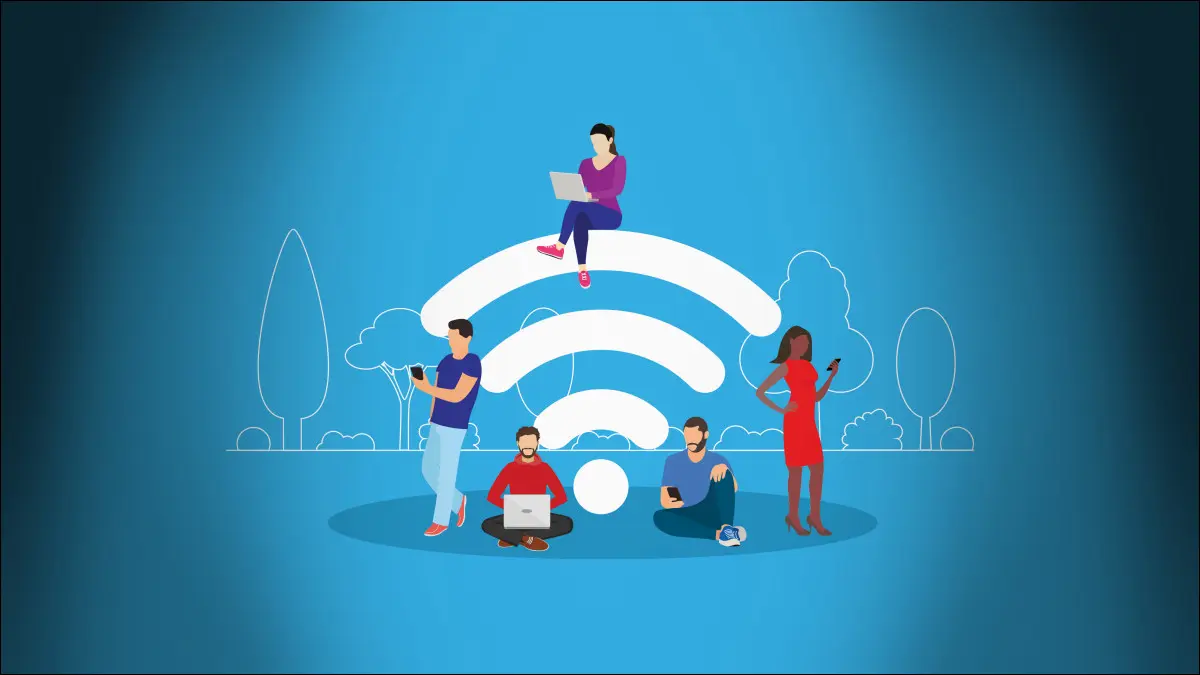قد تشك في أن أحد الجيران يستخدم شبكة Wi-Fi الخاصة بك دون إذن. ربما أعطيت كلمة المرور مرة واحدة، أو يبدو أن اتصالك بالإنترنت أبطأ من المعتاد. إليك طريقة صارمة لمعرفة ما إذا كان شخص ما يسرق شبكة Wi-Fi الخاصة بك.
إذا شعرت أن اتصالك بالإنترنت أبطأ من المعتاد، فقد تشك في أن شخصًا ما يستخدم عرض النطاق الترددي الخاص بك عبر شبكة Wi-Fi. لكن الإنترنت البطيء ليس دليلاً على ذلك: قد يكون هناك العديد من الأسباب الأخرى لبطء الإنترنت لديك. الطريقة الوحيدة المؤكدة لمعرفة ما إذا كان شخص ما يستخدم شبكة Wi-Fi الخاصة بك هي النظر إلى قائمة الأجهزة المتصلة في جهاز التوجيه أو واجهة نقطة وصول Wi-Fi.
للقيام بذلك، ستحتاج إلى الرجوع إلى وثائق جهاز التوجيه (الراوتر) الخاص بك حول كيفية الوصول إلى واجهة تكوين جهاز التوجيه. توفر جميع أجهزة التوجيه الخاصة بالمستهلكين تقريبًا إمكانية الوصول من خلال متصفح ويب على عنوان خاص محلي فقط (مثل 192.168.0.1 أو 192.168.1.1)، كما يوفر البعض الآخر إمكانية الوصول من خلال تطبيقات الهاتف المحمول.
كيفية معرفة من المتصل على شبكة Wi-Fi الخاصة بك
بمجرد تسجيل الدخول إلى جهاز التوجيه، ستحتاج إلى العثور على المكان الذي يُدرج فيه الأجهزة المتصلة بشبكة Wi-Fi. يمكن العثور على هذا بشكل شائع ضمن خيارات مثل “الحالة” أو “الحالة اللاسلكية” أو “التحكم في حركة المرور”، من بين خيارات أخرى.
نظرًا لعدم وجود واجهة جهاز توجيه قياسية، فقد يختلف المسار للعثور على قائمة الأجهزة المتصلة بشكل كبير بين بائعي أجهزة التوجيه. سنستخدم فقط واجهة جهاز توجيه Synology كمثال. في هذا الموجه، يمكنك رؤية قائمة بالأجهزة بالنقر فوق “مركز الشبكة”، ثم تحديد “التحكم في حركة المرور” في الشريط الجانبي.
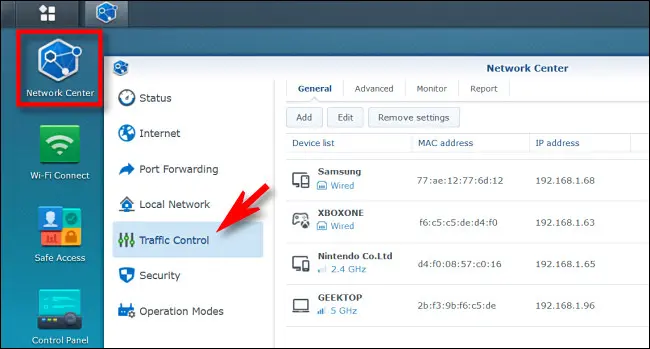
كما قلنا، من المحتمل أن تكون واجهة جهاز الراوتر الخاص بك مختلفة. بمجرد دخولك إلى شاشة حالة الاتصال اللاسلكي بجهاز التوجيه، سترى قائمة بأجهزة Wi-Fi المتصلة بشبكتك. ابحث عن الأسماء غير المألوفة في قائمة الأجهزة. قد تكون أي أسماء غير مألوفة تراها عبارة عن أجهزة يستخدمها جيرانك للاتصال بشبكة Wi-Fi.
للتأكد تمامًا، تحتاج إلى استبعاد أي من أجهزتك الخاصة في تلك القائمة. بين أجهزة التلفزيون الذكية ووحدات التحكم في الألعاب وأجهزة البث والأدوات المنزلية الذكية والأجهزة اللوحية والهواتف الذكية والمزيد، قد يكون لديك عملاء Wi-Fi أكثر مما تدرك. قد يكون من المفاجئ بعض الشيء أن تراهم مدرجين في القائمة للمرة الأولى. واعلم أنه لن يكون لجميع أجهزة Wi-Fi المصرح بها أسماء واضحة – فقد يتم إدراجها كعناوين MAC بدلاً من ذلك.
إذا لم تكن متأكدًا مما إذا كان جهازًا معينًا في القائمة ملكًا لك أم لا، فستحتاج إلى مقارنة عناوين MAC للأجهزة التي تمتلكها مع الأجهزة الموجودة في القائمة، والتي يمكن أن تستغرق وقتًا طويلاً إذا كان لديك الكثير من أجهزة Wi-Fi. أيضًا، قد توفر بعض أجهزتك عناوين MAC عشوائية جديدة لأسباب تتعلق بالخصوصية، مما قد يعقد عملية المطابقة هذه.
إذا حدث أي شيء غير قانوني أو خطير نتيجة استخدام جارك لشبكة Wi-Fi ، فقد ترغب في التقاط لقطات شاشة لقائمة اتصال جهاز التوجيه اللاسلكي الخاص بك، والتقاط عناوين MAC على وجه الخصوص. قد يوفر هذا بعض الأدلة على حدوث الاتصال — في حالة ما إذا كان مفيدًا في وقت لاحق.
إذا كنت قد حددت بشكل إيجابي جهازًا متصلًا بشبكة Wi-Fi لديك وليس من المفترض أن يكون هناك، فهناك العديد من الطرق المختلفة التي يمكنك اتباعها. لقد كتبنا دليلاً أكبر لمنع جيرانك من سرقة شبكة Wi-Fi الخاصة بك، لكننا سنغطي عددًا قليلاً منهم هنا:
كيف تحمي شبكة Wi-Fi الخاصة بك

إضافة أو تغيير كلمة المرور الخاصة بك:
في معظم الحالات، فإن أول شيء يجب عليك فعله هو تغيير كلمة مرور Wi-Fi وإعادة تشغيل جهاز التوجيه الخاص بك. سيتعين عليك إدخال كلمة المرور الجديدة في جميع أجهزة Wi-Fi الخاصة بك حتى يتمكنوا من إعادة الاتصال، مع ذلك. إذا كنت لا تستخدم كلمة مرور كبداية، فأغلق جهاز التوجيه وتوقف عن توفير نقطة وصول مفتوحة.
الحظر أو الحظر المؤقت:
تسمح العديد من أجهزة التوجيه بحظر الأجهزة باستخدام تصفية عنوان MAC. يسمح لك البعض (مثل واجهة Synology الموضحة أعلاه) بحظر الأجهزة مباشرة من قائمة الأجهزة المتصلة. هذا ليس مضمونًا لأنه يمكن انتحال أجهزة MAC، وتقوم بعض الأجهزة بتغيير عناوين MAC الخاصة بها عمدًا للالتفاف حول التعرف عليها بوضوح. إذا قمت بذلك، يجب أن يكون حلاً مؤقتًا فقط حتى تقوم بتأمين نقطة وصول Wi-Fi الخاصة بك.
تعزيز التشفير الخاص بك:
إذا كان شخص ما متصلاً بشبكة Wi-Fi الخاصة بك ولم تعطِ كلمة المرور، فستواجه مشكلة أكبر بكثير. هذا يعني أن شخصًا ما قد اخترق شبكة Wi-Fi الخاصة بك، وإذا كان الأمر كذلك، فإن الاحتمالات كبيرة أنك تستخدم شكلًا قديمًا غير آمن من تشفير Wi-Fi. تجنب WEP وWPA1 وWPA2-TKIP.
احصل على جهاز راوتر جديد:
إذا كان جهاز التوجيه الخاص بك قديمًا، فقد لا يدعم أحدث معايير الأمان، أو قد يكون به أخطاء يمكن للجيران السيئين استغلالها للوصول إلى اتصال الإنترنت الخاص بك. إذا كان الأمر كذلك، فيجب عليك الترقية إلى جهاز توجيه أحدث في أسرع وقت ممكن.